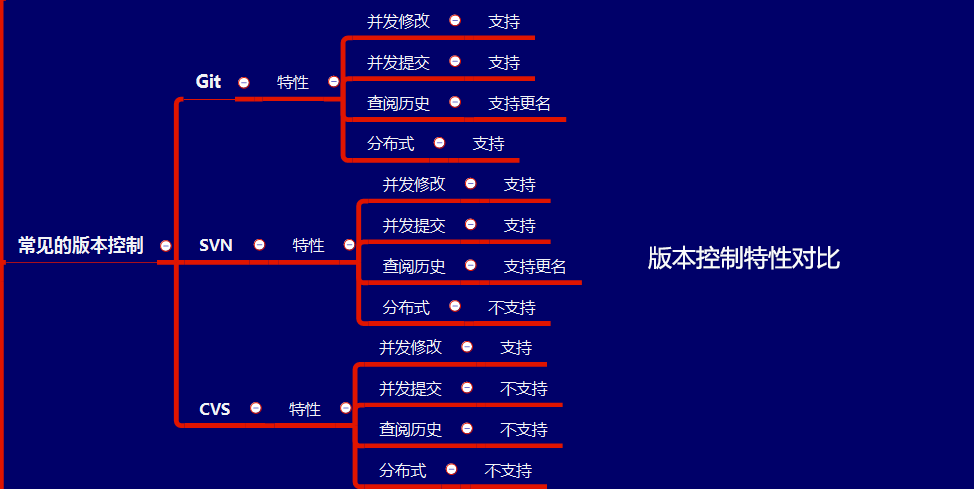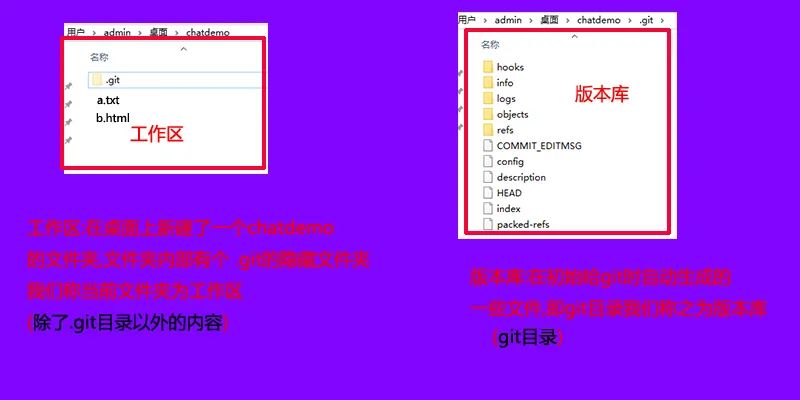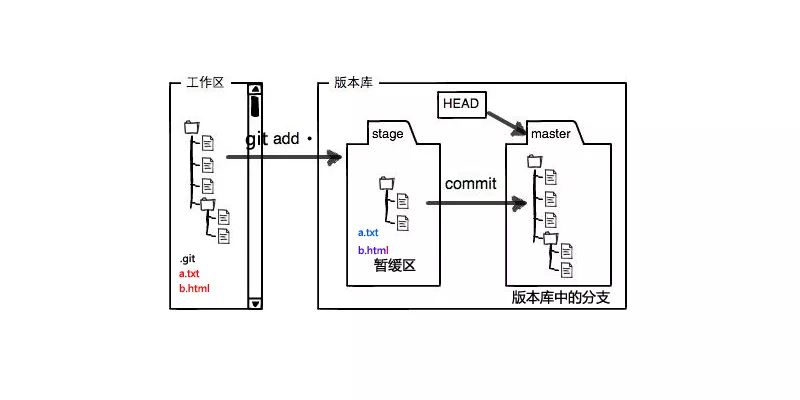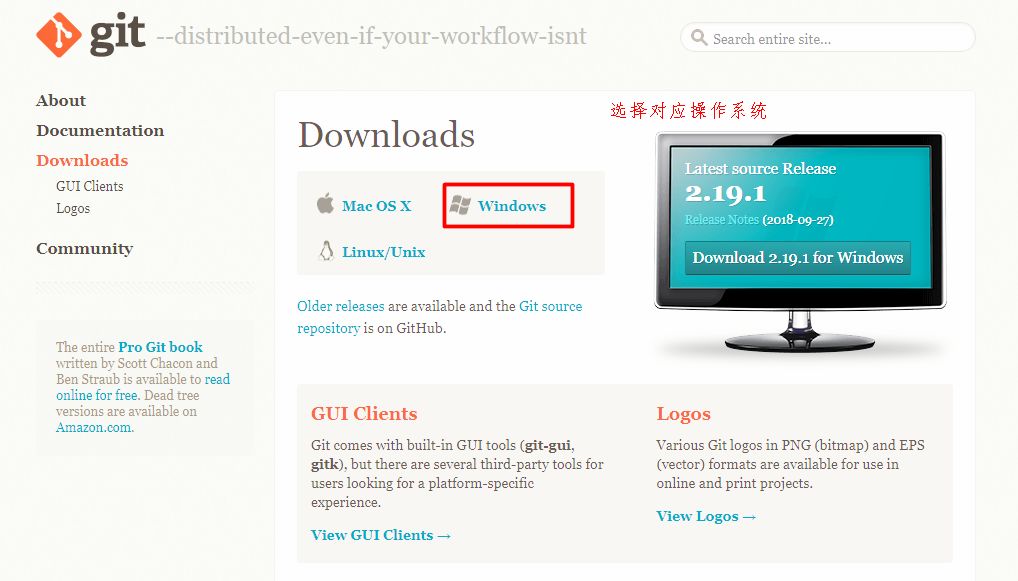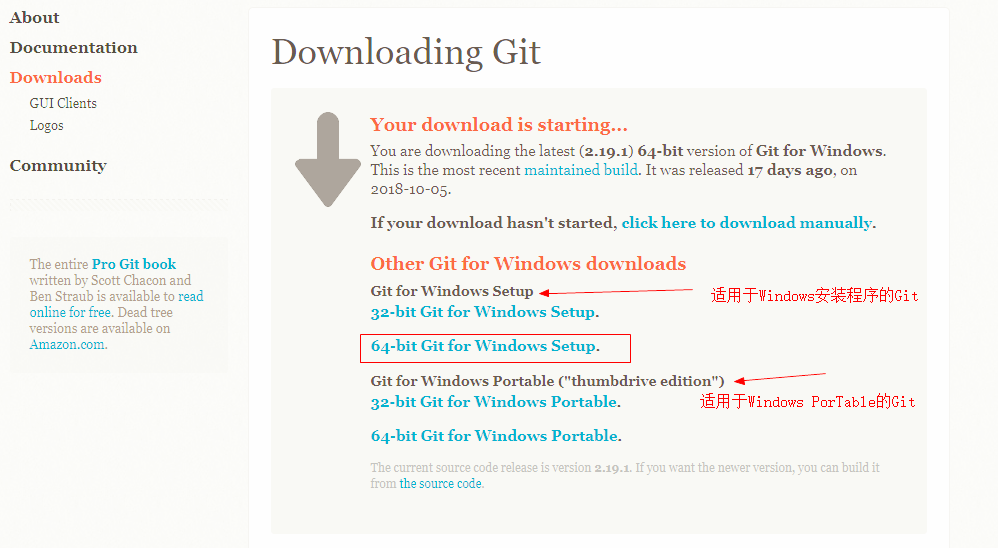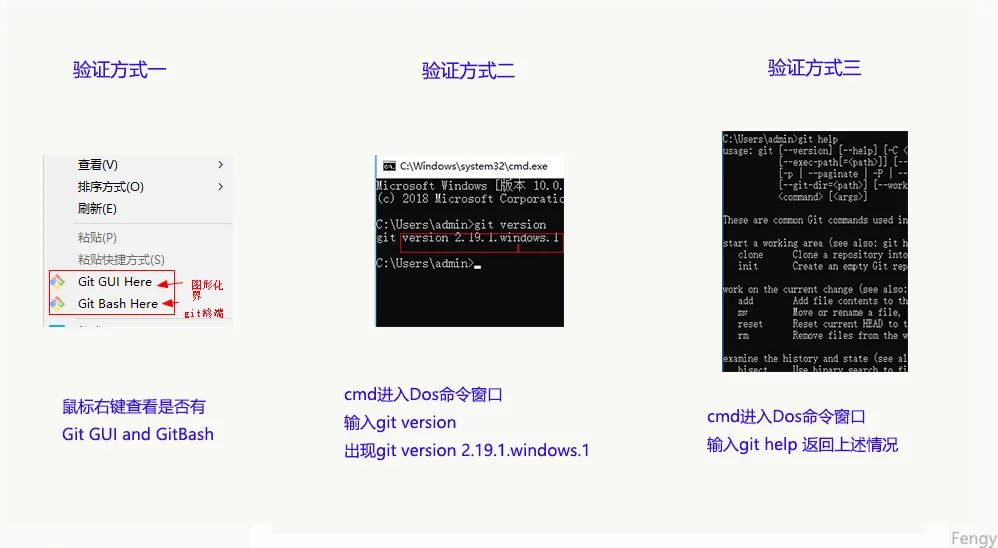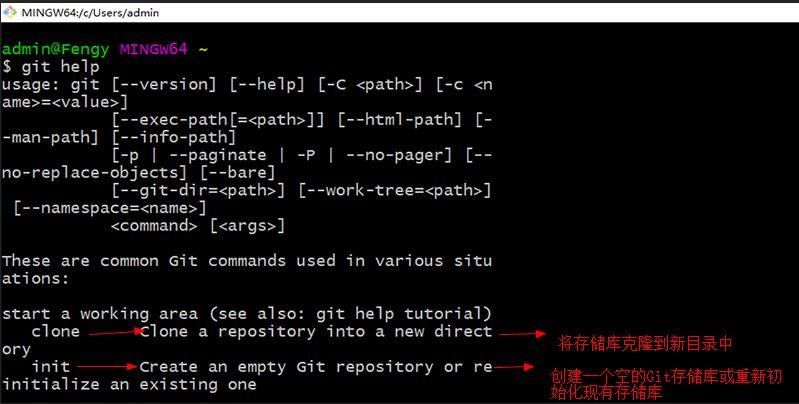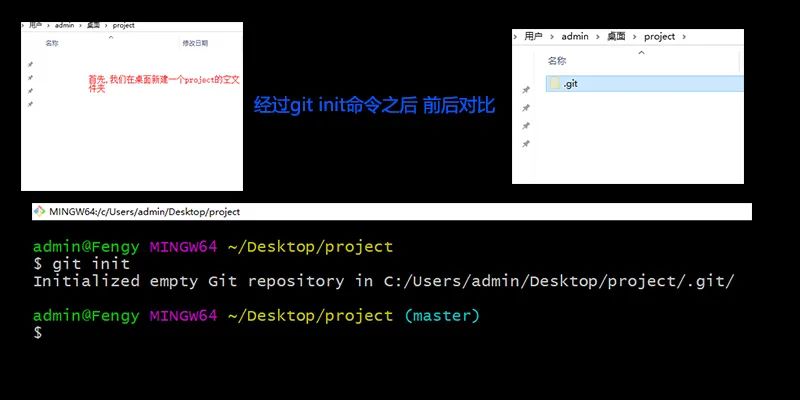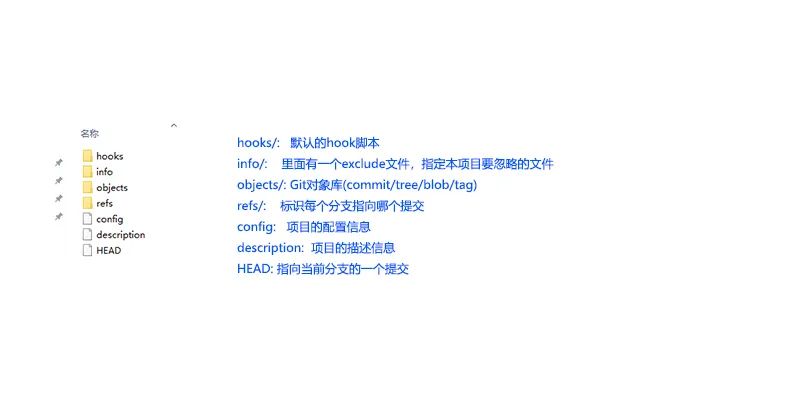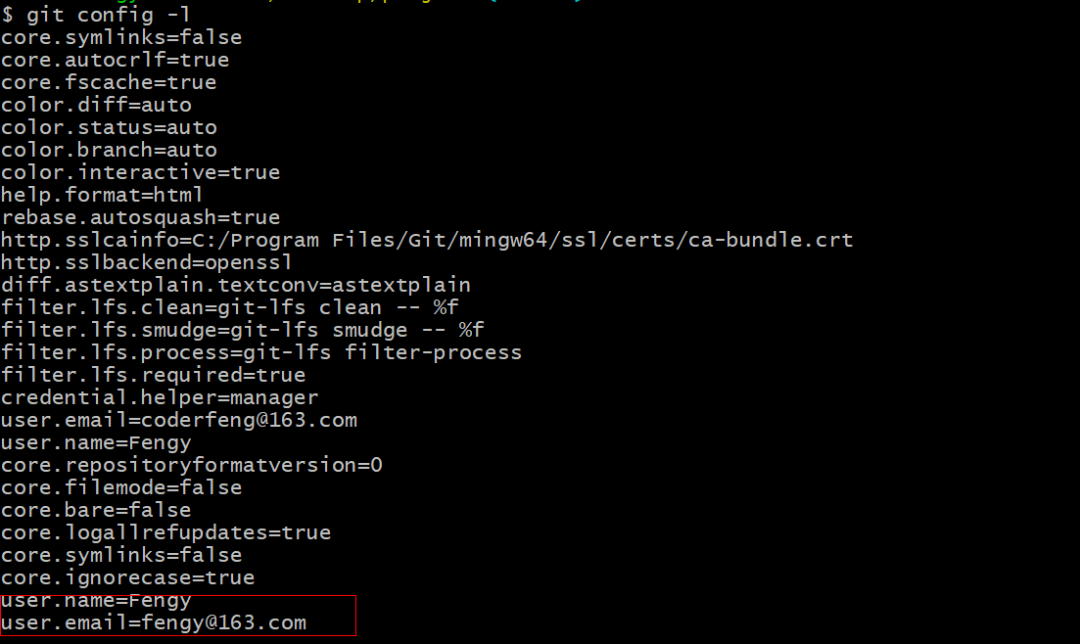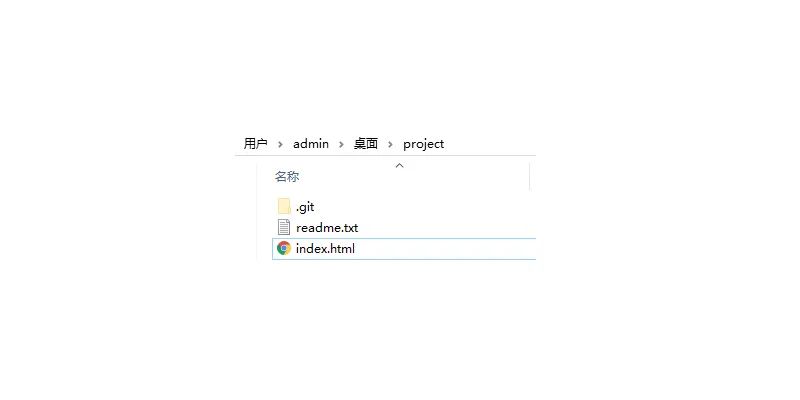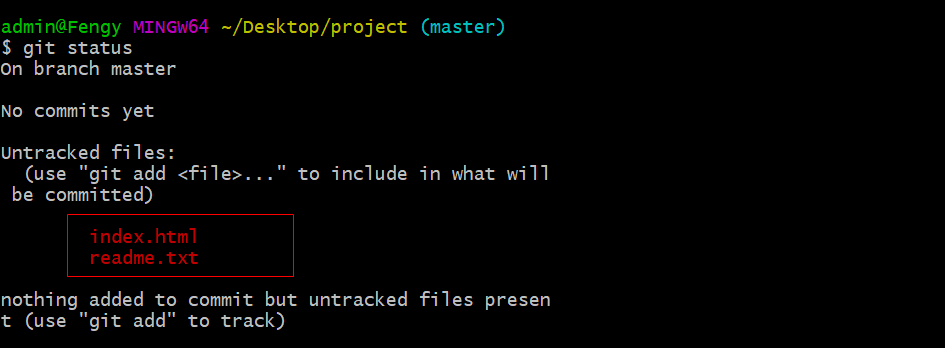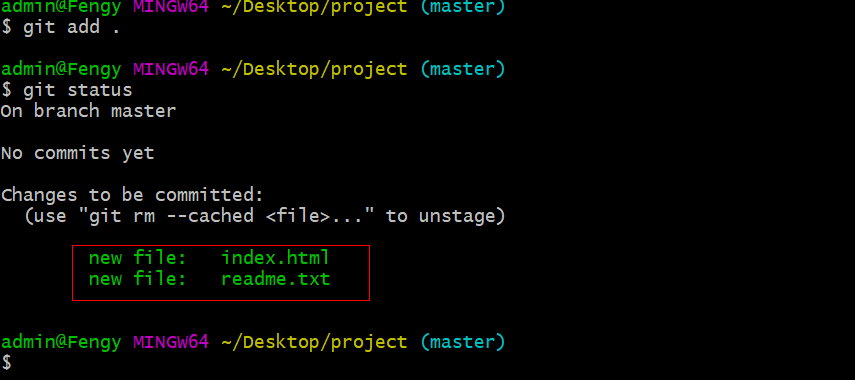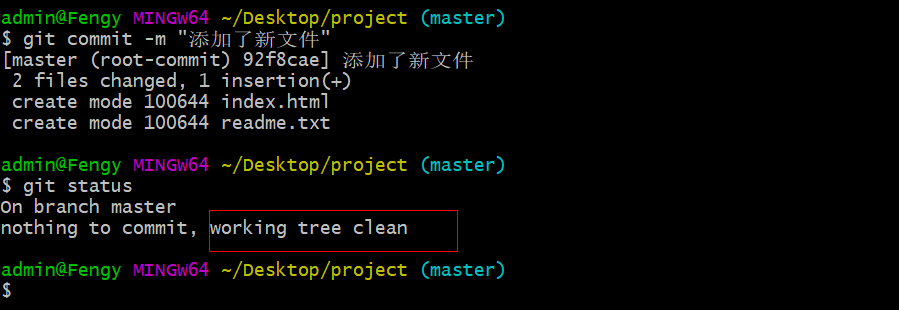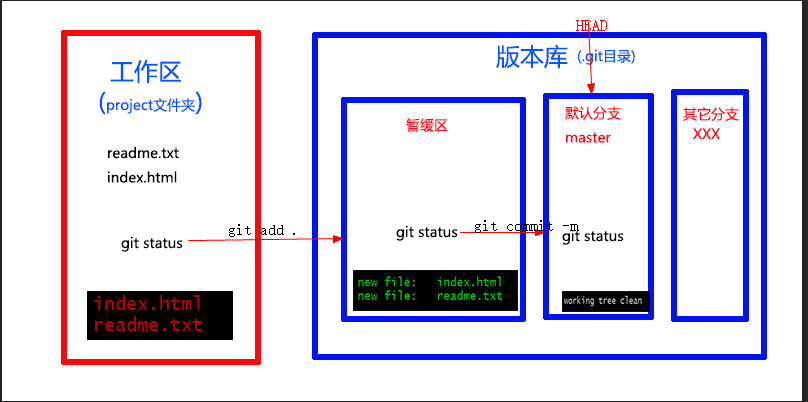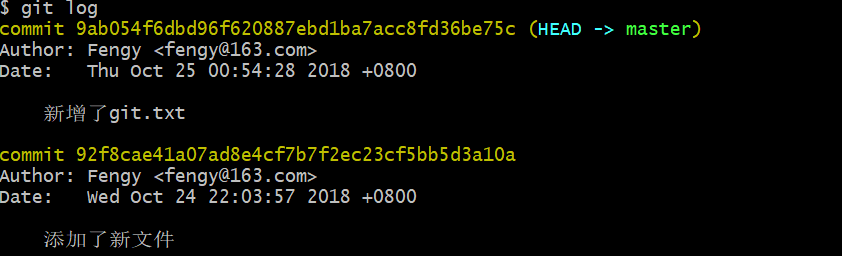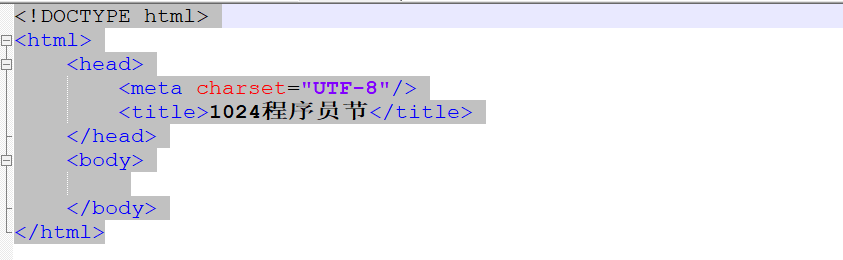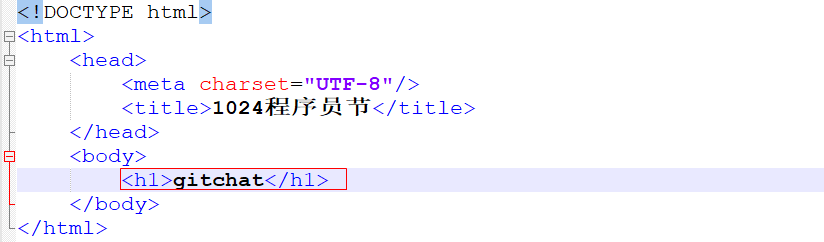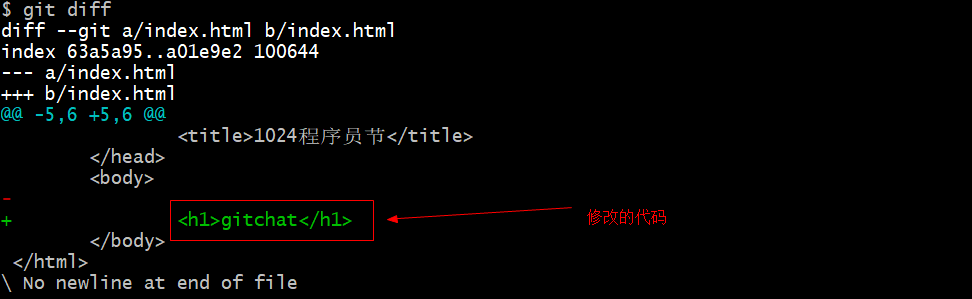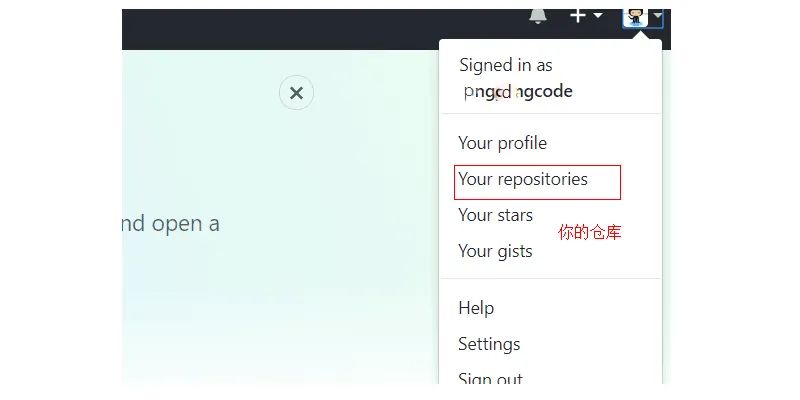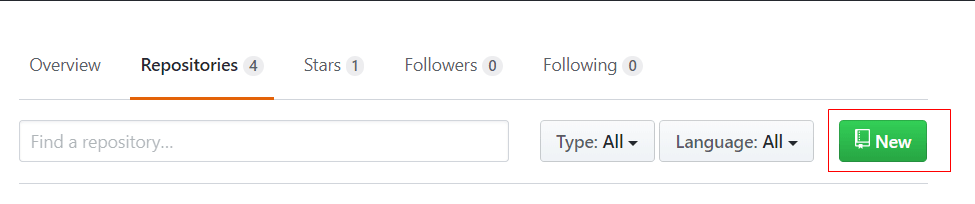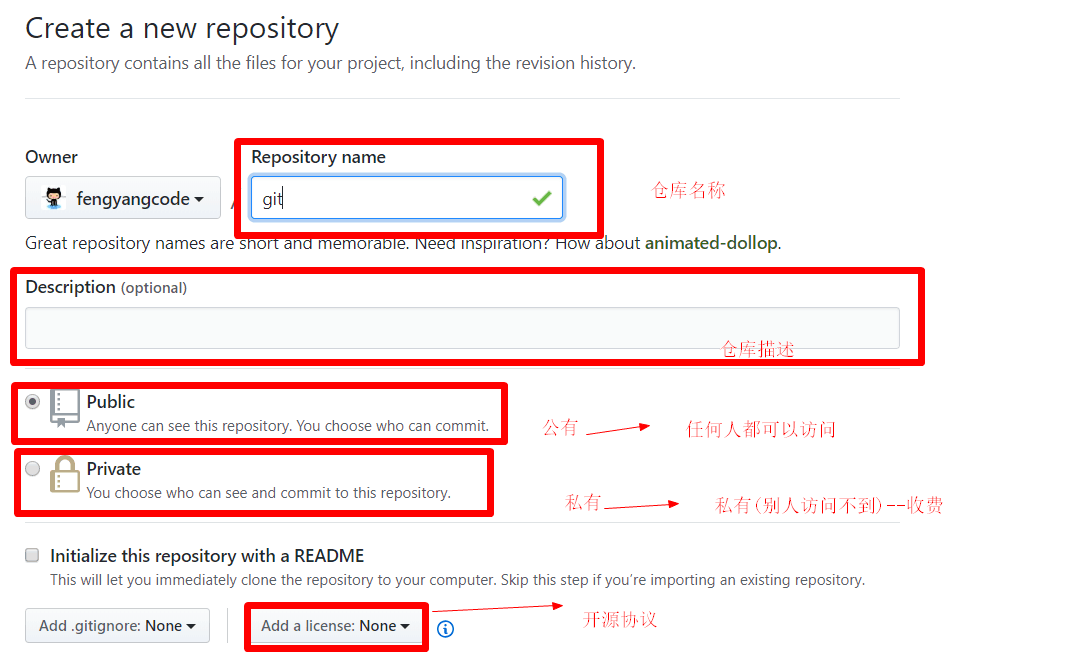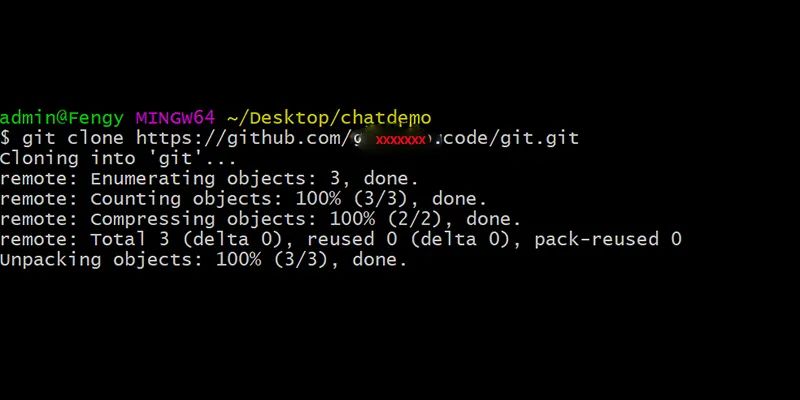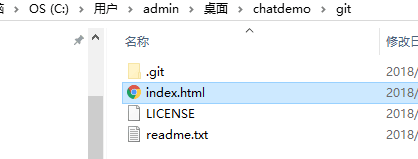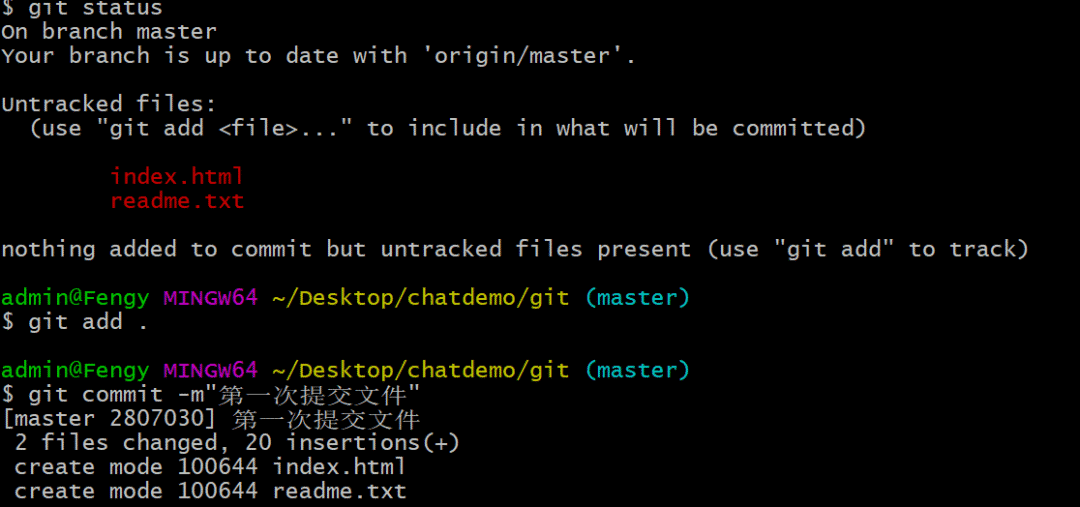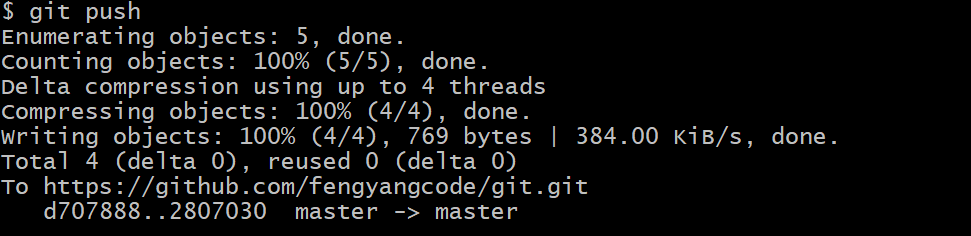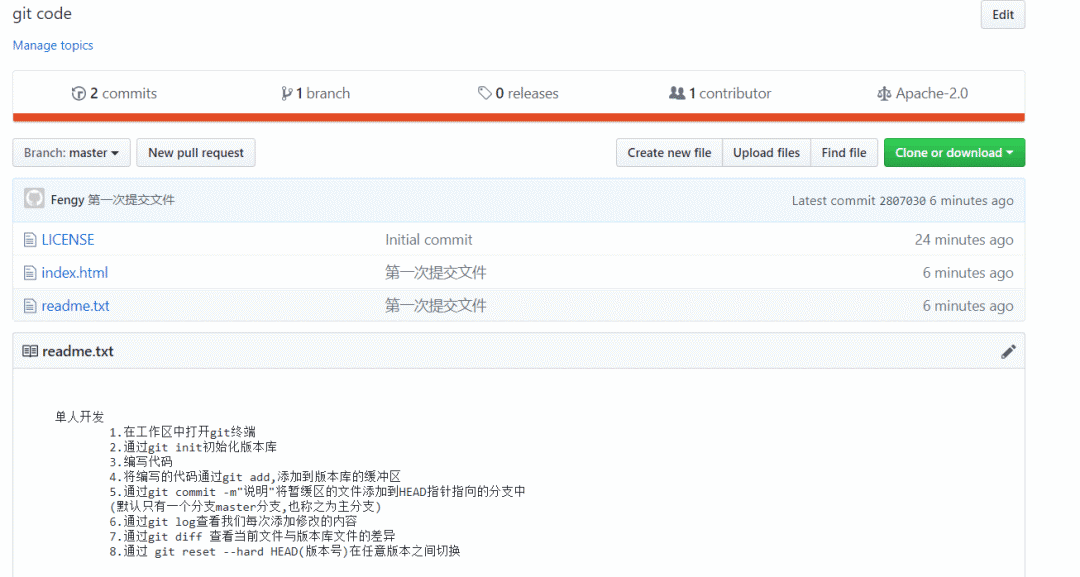1小时搞懂 Git 版本控制
写在前面
很高兴在我的 Chat 分享里与你认识,前段时间,在平台上推出过几篇文章分享,在此期间收到不少读者的回复与好评,在这里再次感谢大家的支持。
为什么会写这篇文章?
随着秋招进行中,诸多大学生以及转行做 IT 的技术者开始应聘工作,然而当他们面试被问到 Git 时,却对其一无所知。那么 IT 工作者团队开发是怎样的呢?目前的软件开发项目通常是由一个研发小组(团队)共同分析、设计、编码、维护以及测试的。Git 则是一款分布式源代码管理工具,目前国内企业几乎都已经完成了从 SVN 到 Git 的转换。
本场 Chat 主要围绕以下内容展开讲解:
聊聊学习 Git 那些事
现在回想起来,其实我接触 Git 的时候是在我大一的时候,我的表哥带我入门的。当时因为需要做一个项目,所以他教我如何使用 Git 将写好的代码推送到 GitHub 上,然后再从远程仓库拉到本地。起初因为没有接触过 Git,觉得这玩意很难学,又是一大堆命令需要记忆,在他教我的时候内心是抵触的,当时觉得为什么不把写好的代码发送给我呢?你是否也有过这样的疑问呢?
学习 Git 的时候,因为没有和他认真学,在他教过我一遍之后还是一脸懵逼,写命令的时候也是不时地回头查看。因为不懂得 Git 版本控制的原理,总是将代码推送不到远程服务器,同时还出现一大堆错误,只好不停地去询问他原因。
这是我当时学习 Git 版本控制的小经历,现在你可以想想你的情况。
- 你是否和我当初一样,大学才开始接触 Git?- 是否还未听过 Git OR GitHub?- 是否还未拥有自己的 GitHub 账号?- 是否还不懂 Git 工作原理?- 是否看完 Git 网络教程还是不会将代码推送到 GitHub?
如果你还是这种情况,没关系,因为这不是你一个人的问题。我相信通过本次 Chat,你一定可以懂得 Git 工作原理,也会拥有自己的 GitHub 账号,并且能将自己写好的代码推送到远程仓库,通过 GitHub 托管,再也不用担心重装系统导致代码丢失的问题。(这是建立在你动手的前提之下,当然本次 Chat 我会尽力讲的通俗易懂)
在使用 Git 之前,我们先需要学习一些 Git 知识铺垫,以备我们后面更好的学习 Git 版本控制。
Git 知识铺垫
- 程序员为什么要使用 Git 版本控制?- 常见的版本控制?- Git 是什么?- Git 工作原理- Git 安装
程序员为什么要使用 Git 版本控制?
现在的软件项目通常是由一个研发小组共同分析、设计、编码、维护以及测试的。在公司 99% 的都是团队合作开发项目,如果是团队开发项目,那么就会遇到以下问题:
- 难以恢复至以前正确版本(版本 1.0~2.0)- 容易引发 bug- 代码责任问题(跑路)- 代码管理问题- 代码冲突问题(写同样的代码)- 无法进行权限控制- 项目版本发布困难- ......
针对以上诸多问题,源代码管理工具(版本控制工具)应用而生。
使用版本控制工具:
- 不会对现有工作造成任何损害- 不会增加工作量- 代码管理更方便- 代码得以追随- 添加新的功能拓展时,会变得更加容易- ......
常见的版本控制
-
CVS 版本控制
-
SVN 版本控制
-
Git 版本控制
-
CVS:CVS 是一个 C/S 系统,是一个常用的代码版本控制软件,1990 年诞生,10 多年前主流源代码管理工具。
-
SVN:SVN 又称 subversion,是一款集中式源代码管理工具。由于之前 CVS 编码的问题,大多数软件开发公司都使用 SVN 替代了CVS,前几年在国内软件企业使用最为普遍。
- Git:一款分布式源代码管理工具,目前国内企业基本都使用 Git。
CVS 和 SVN 是一个集中式的版本控制器,他们需要一台专门的版本控制服务器。而 Git 是分布式的,他不要一台专门的服务器来运行这个版本控制。每个开发人员的电脑组成的网络就可以运行 Git,特别适合源代码的发布和交流,因此大部分开源项目都用 Git。目前国内企业几乎都已经完成了从 SVN 到 Git 的转换。
Git 是什么?
Git:一款分布式源代码管理工具,是 Linux 之父李纳斯的第二个伟大作品。
SVN:集中式管理
- 在集中式下,开发者只能将代码提交到服务器;- 在集中式下,只有远程服务器上有代码数据库。
Git:分布式管理
- 在分布式下,开发者可以本地提交,也可以提交到远程服务器;- 在分布式下,每个开发者机器上都有一个代码仓库。
在世界上所有的分布式版本控制工具中,Git 是最快、最简单、最流行的。
Git 工作原理
学好 Git 的前提是理解 Git 工作原理。
了解 Git 工作原理前,我们需要了解两个重要的知识,即工作区和版本库。
- 工作区:仓库文件夹里面,除了 .git 目录以外的内容(详见下图)- 版本库:Git 目录,用于存储记录版本信息(详见下图)- 版本库中的暂缓区(stage)- 版本库中的分支(master):Git 自动创建的第一个分支- 版本库中的 HEAD 指针:用于指向当前分支
如下图所示:
在工作区中有文件 a.txt、b.html,经过执行 git add . 命令之后会将工作区的文件添加到暂缓区中,再经过执行 git commit -m "说明文字" 命令之后,会将暂缓区的文件添加到版本库的分支当中去。
Git 安装
首先进入 Git 下载地址:选择对应操作系统的版本,如下图
选择对应 Git 版本(32 位 or 64 位)适用于 Windows 安装程序的 Git,如下图
下载完成之后,安装即可(安装过程中点击下一步 Next 即可)。
验证 Git 是否安装成功(验证方法如下图)
具体安装过程这里不做截图:小白请见 Git 安装百度经验
Git 命令个人开发
在学习 Git 命令个人开发之前,我们需要了解一些常用的 Git 命令。
git help:Git 指令帮助手册
打开 git bash 终端,输入 git help 指令会出现如下图所示的Git命令详细解释,每个命令代表的意思(不懂英文也没关系,复制到翻译内就 ok)如 git init 代表初始化一个仓库。
git init:(个人仓库)仓库初始化
首先我们在桌面新建一个 project 空文件夹之后,鼠标右键以 git bash here 打开 Git 终端,输入 git init 命令之后,观察 project 文件夹之后多了一个隐藏文件夹 Git 目录。这时我们就创建好了一个受 Git 管理的仓库,这个仓库就在本地。
隐藏的 .git 目录分别代表什么意思详见下图:
在使用 Git 之前,我们需要配置用户基本信息,即配置用户名和邮箱。(防止跑路)
当前项目下配置用户名与邮箱命令如下:
- 配置用户名:
git config user.name "用户名"(跟踪 who 修改记录)- 配置邮箱:git config user.email "邮箱"(多人开发间的沟通)
git config -l:查看配置信息命令
配置全局用户名与邮箱命令如下(适用于所有项目):
- 配置全局用户名:
git config --global user.name "用户名"(跟踪 who 修改记录)- 配置全局邮箱:git config --global user.email "邮箱"(多人开发间的沟通)
git status :查看文件的状态
- 查看某个文件的状态:
git status 文件名- 查看当前路径所有文件的状态:git status
git add:将工作区的文件保存到暂缓区
- 保存某个文件到暂缓区:
git add 文件名- 保存当前路径的所有文件到暂缓区:git add .(注意,最后是一个点.)
git commit:将暂缓区的文件提交到当前分支
- 提交某个文件到分支:
git commit -m "注释"文件名- 保存当前路径的所有文件到分支:git commit -m "注释"
首先我们在工作区中,添加两个新的文件:readme.txt、index.html。如下图所示:
然后我们进入 Git 终端,输入 git status 命令查看文件状态如下图所示:
然后我们输入 git add . 命令 将工作区的文件保存到暂缓区,并输入git status 命令再次查看文件状态如下图所示:
我们再次输入git commit -m""命令"添加了新文件" 将暂缓区的文件提交到当前分支,如下图所示:
上述 Git 命令执行分析:
git log:查看文件的修改日志
在工作区再新增 git.txt 文件,并将该文件添加到主分支(执行上述命令),然后输入 git log 命令,如下图所示,我们可以清楚的看到什么时候谁(who)干了什么事。
git reflog :查看分支引用记录(能够查看所有的版本号)
输入 git reflog 命令,我们可以清楚的看到版本号下对应做了什么事(以简短的方式查看日志)。
git diff:查看文件最新改动的地方
我们为工作区中的文件 index.html 添加了一段代码如下所示,然后因为工作区文件 index.html 被修改,所以我们再次将修改后的文件提交到主分支中。
然后我们再次修改代码,如下图所示:
然后我们输入 git diff 命令,如下图所示,绿色的代码被最近一次被修改的代码,还未受到 Git 版本控制。
git reset:版本回退(建议加上––hard 参数,Git 支持无限次后悔)
- 回退到上一个版本:
git reset ––hard HEAD^- 回退到上上一个版本:git reset ––hard HEAD^^- 回退到上 N 个版本:git reset ––hard HEAD~N(N 是一个整数)- 回退到任意一个版本:git reset ––hard 版本号
注意:Git 命令团队开发与个人开发命令基本相同,这里不做详细介绍。
GitHub 简单使用
Git 命令补充:
git clone:下载远程仓库到本地
- 下载远程仓库到当前路径:
git clone 仓库的URL- 下载远程仓库到特定路径:git clone 仓库的URL 存放仓库的路径
git pull:下载远程仓库的最新信息到本地仓库
git push:将本地的仓库信息推送到远程仓库
- 提交时如果远程仓库有其它人提交的最新代码,必须先 pull,再提交
GitHub 是一个面向开源及私有软件项目的托管平台,因为只支持 Git 作为唯一的版本库格式进行托管,故名 GitHub。
使用 GitHub 之前,我们需要去 GitHub 官网注册一个属于自己的账号,然后登录你的 GitHub 账号。选择你的仓库:
点击右侧 New 新建一个仓库,并给改仓库起一个名字,可以描述该仓库是什么项目,如下图所示:
然后我们在桌面创建一个 chatdemo 文件夹,以 git bash 终端打开,输入 git clone 仓库的URL 下载远程仓库到本地,即 git clone https://github.com/xxxcode/git.git:
然后我们进入 chatdemo 下的工作区,新建 readme.txt 与 index.html 文件:
使用 Git 命令将工作区的文件提交到暂缓区,并再次提交到主分支:
git push:将本地的仓库信息推送到远程仓库:
git push 提交之后,远程仓库新增了 2 个文件,如下图所示:
Chat 结语
通过本次 Chat 我们学习了 Git 的工作原理,以及 Git 版本控制管理代码的好处,同时也学习了 Git 的常用命令,最后我们通过 Git 版本控制的命令将本地的代码提交到 GitHub 远程仓库中。本次学习主要是通过学习 Git 工作原理,通过 Git 命令将代码提交到远程仓库中。我相信大家理解了 Git 工作原理之后,学习 Git 中的其它命令也会很容易,这里就不逐一的对 Git 各个命令做详细讲解。